| 現在の価格 | ¥ 100(2024/05/01 更新) |
| カテゴリ | ビジネス |
| 評価 |
(5)
|
| 対応デバイス | iPhone iPad |
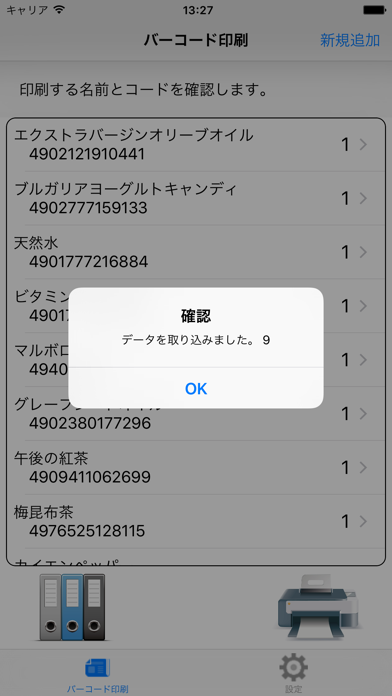
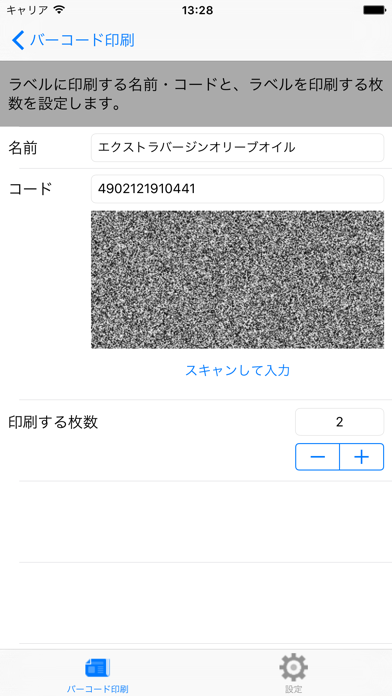
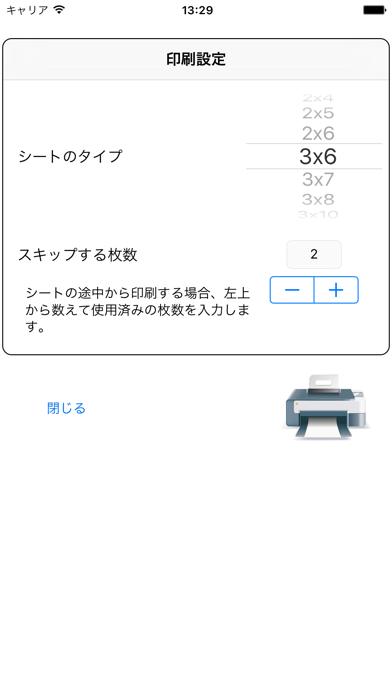
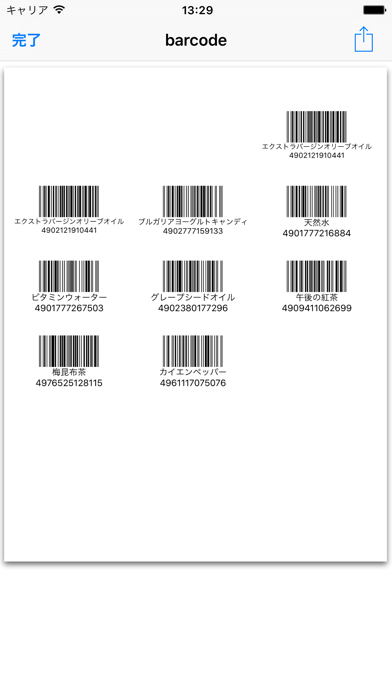
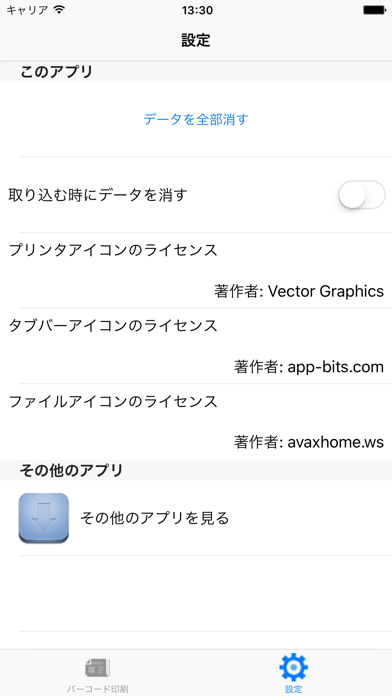
【バーコード印刷】ができること
専用のプリンター不要。取り込んだEAN/JANコードラベルがいつものプリンターで印刷できます。
【バーコード印刷】の使い方
—-パソコンでの準備—–
1 PC等で商品情報になるCSVファイルを用意します。
CSVの形式:カンマ区切り、タイトル行なし、UTF8、ダブルクオーテーションなし
コード,品名,印刷する枚数 の順で並べます。
品名にカンマは使用できませんのでご注意ください。
CSVファイルの形式例:
123456799,商品A,5
234563323,商品B,2
456674304,商品C,1
…
2 CSVファイルをバーコード印刷で取り込む
CSVファイルをバーコード印刷で取り込む方法 その1
iCloudDriveやDropboxに保存します。その後バーコード印刷を起動して、左下のファイルのアイコンをタップして取り込みます。
CSVファイルをバーコード印刷に取り込む方法 その2
メールに添付したりEvernoteに保存します。
そのファイルを開いて、右上のアクションボタン(四角に上矢印がついたボタン)を使ってバーコード印刷に転送します。
3 取り込みが完了すると取り込んだ品数が表示されます。
4 品名や印刷枚数を必要に応じて変更します。
5 左下のプリンタボタンをタップします。
6 用紙に関する設定をします
7 左下のプリンタボタンをタップします。
---- バーコード印刷について -----
コードを自動生成する機能はありません。生成されたコードを印刷するアプリです。
---- 用紙について ----
用紙サイズはエーワンの用紙を基準にして設定してあります。
下記の品番に合わせて設定してあります。
2x4:品番 31266
2x5:品番 31283
2x6:品番 31255
3x6:品番 31285
3x7:品番 31337
3x8:品番 28947
3x10:品番 31277
4x11:品番 28943
5x13:品番31259
専用のプリンター不要。取り込んだEAN/JANコードラベルがいつものプリンターで印刷できます。
【バーコード印刷】の使い方
—-パソコンでの準備—–
1 PC等で商品情報になるCSVファイルを用意します。
CSVの形式:カンマ区切り、タイトル行なし、UTF8、ダブルクオーテーションなし
コード,品名,印刷する枚数 の順で並べます。
品名にカンマは使用できませんのでご注意ください。
CSVファイルの形式例:
123456799,商品A,5
234563323,商品B,2
456674304,商品C,1
…
2 CSVファイルをバーコード印刷で取り込む
CSVファイルをバーコード印刷で取り込む方法 その1
iCloudDriveやDropboxに保存します。その後バーコード印刷を起動して、左下のファイルのアイコンをタップして取り込みます。
CSVファイルをバーコード印刷に取り込む方法 その2
メールに添付したりEvernoteに保存します。
そのファイルを開いて、右上のアクションボタン(四角に上矢印がついたボタン)を使ってバーコード印刷に転送します。
3 取り込みが完了すると取り込んだ品数が表示されます。
4 品名や印刷枚数を必要に応じて変更します。
5 左下のプリンタボタンをタップします。
6 用紙に関する設定をします
7 左下のプリンタボタンをタップします。
---- バーコード印刷について -----
コードを自動生成する機能はありません。生成されたコードを印刷するアプリです。
---- 用紙について ----
用紙サイズはエーワンの用紙を基準にして設定してあります。
下記の品番に合わせて設定してあります。
2x4:品番 31266
2x5:品番 31283
2x6:品番 31255
3x6:品番 31285
3x7:品番 31337
3x8:品番 28947
3x10:品番 31277
4x11:品番 28943
5x13:品番31259

